Canon MG3520 ドライバーをダウンロードして更新する方法
公開: 2023-05-15Windows 10 および 11 用の Canon MG3520 ドライバーのダウンロードは面倒かもしれませんが、この記事ではさまざまな解決策が見つかります。
Canon MG3520 は、必要なときにいつでも重要な書類をスキャン、コピー、印刷、さらには FAX で送信できる多機能デバイスです。 この機械のコンパクトな設計は、自宅でもオフィスでも、少量の印刷が必要なユーザーに最適です。 ただし、ハードウェアが Windows と適切に通信できるようにするには、デバイスのドライバーをインストールする必要があります。
ドライバーは、デバイスの機能を定義および最適化するために連携して機能するファイルのコレクションです。 これは、ドライバーを使用するときに、デバイスを使用しようとする際に不具合、エラー、その他の問題が発生しないことを意味します。 Canon MG3520 プリンタのドライバも同じ目的で機能します。
最新の Canon MG3520 ドライバーをダウンロードしてインストールする方法
次のセクションでは、Windows 10 および 11 用の Canon MG3520 ドライバーの最新バージョンを入手するための最も信頼でき、使いやすい方法をいくつか紹介します。これらのセクションへのリンクは以下にあります。 この記事を最後まで読んだ後、プリンター ドライバーを更新する方法の 1 つ (または必要に応じて複数) を選択できます。 ただし、簡単なハンズフリーの方法は、利便性のために記事の最後に記載されています。
方法 1: Windows Update による Canon MG3520 ドライバーの更新
Canon MG3520 ドライバーの更新オプションを提供するために機能するもう 1 つの手動方法は、Windows Update プログラムを使用することです。 Windows の開発者は、オペレーティング システムの変更と並行して Windows 11 および 10 のドライバーを更新するオプションを組み込みましたが、これは最初は矛盾しているように思えるかもしれません。 詳細については、以下を読み続けてください。
- [Windows]ボタンをクリックし、 「更新の確認」と入力し、 Enter キーを押して、新しいバージョンの Windows があるかどうかを確認します。
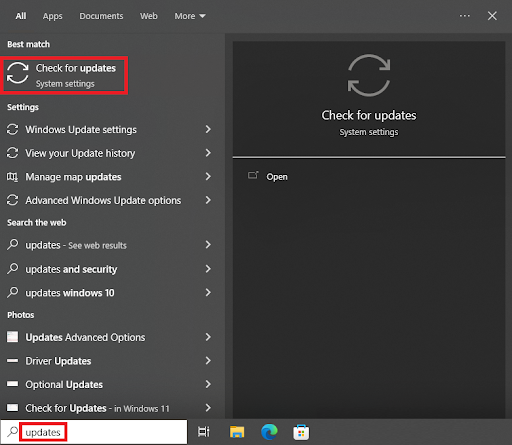
- アップグレードを行うためのツールが利用可能になります。 ロードが完了したら、メニューから「アップデートの確認」オプションを選択します。
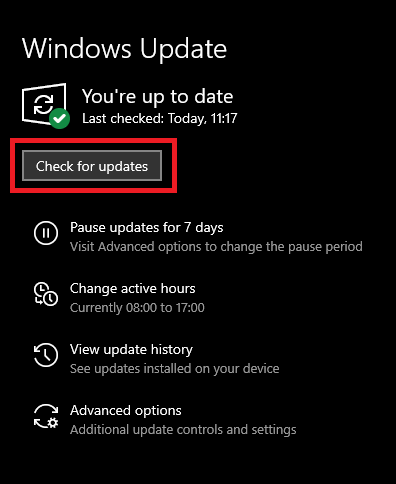
- [ダウンロードしてインストール]ボタンをクリックすると、OS で利用可能なすべてのアップデートがダウンロードされ、コンピュータにインストールされます。
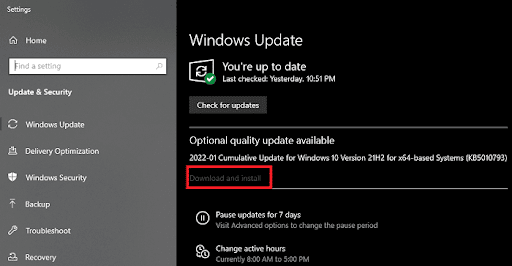
- コンピューターを何度も再起動すると、ドライバーが正しくインストールされます。
Windows 10/11 で Canon MG3520 プリンター ドライバーを正常にダウンロードまたは更新するには、上記の方法では時間がかかりすぎると思われる場合は、次の手動アプローチを試みることができます。
こちらもお読みください: Windows 用の最新の Canon プリンタ ドライバのインストールと更新
方法 2: デバイス マネージャーでドライバーを更新する
Canon MG3520 ドライバーのアップデートを手動で完了するには、デバイス マネージャーが最適な選択肢です。 これは Windows で構築されたプログラムで、ドライバーの削除、再インストール、システムに現在インストールされているセットの更新などを実行できます。 このツールを使用して更新する方法を理解するために必要な手順は次のとおりです。
- WinキーとXキーを同時に押して表示されるメニューから「デバイスマネージャー」を選択します。
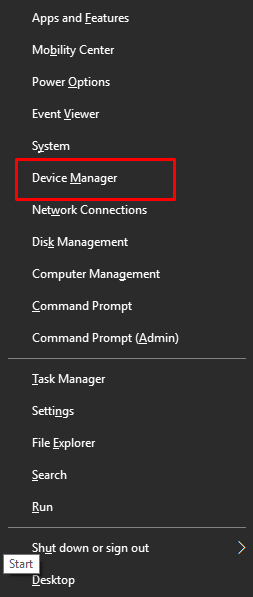
- ユーティリティがポップアップ表示されたら、さまざまな印刷設定でCanon MG3520を探します。
- デバイスを右クリックすると、「ドライバーの更新」オプションが表示されます。
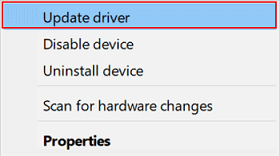
- 更新プロセスの開始後に利用できるオプションは 2 つあります。[ドライバーの更新を自動的に検索する] チェックボックスを選択して続行します。
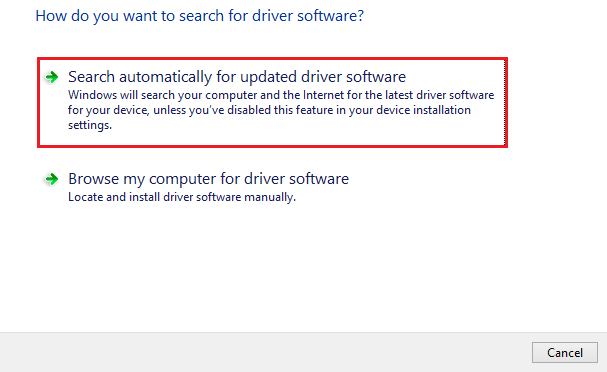
- 表示される手順に従ってドライバーを更新する必要があります。
この方法を使用してドライバーを更新およびダウンロードできない場合は、別の方法を試してください。

こちらもお読みください: Windows 用 Canon G2010 プリンター ドライバーのダウンロード、インストール、更新
方法 3: キヤノンのサイトからドライバーをダウンロードする
Windows 10 および Windows 11 用の Canon MG3520 ドライバーのダウンロードは、引き続き製造元の Web サイトから手動で行うことができます。 公式サポート ページには、すべてのドライバーの最新バージョンが掲載されています。 詳細については、以下に概説されている手順をお読みください。
- 詳細については、キヤノンUSAのWebサイトをご覧ください。
- 「サポート」タブをクリックした後に表示されるサブメニューから「ソフトウェアとドライバー」を選択します。
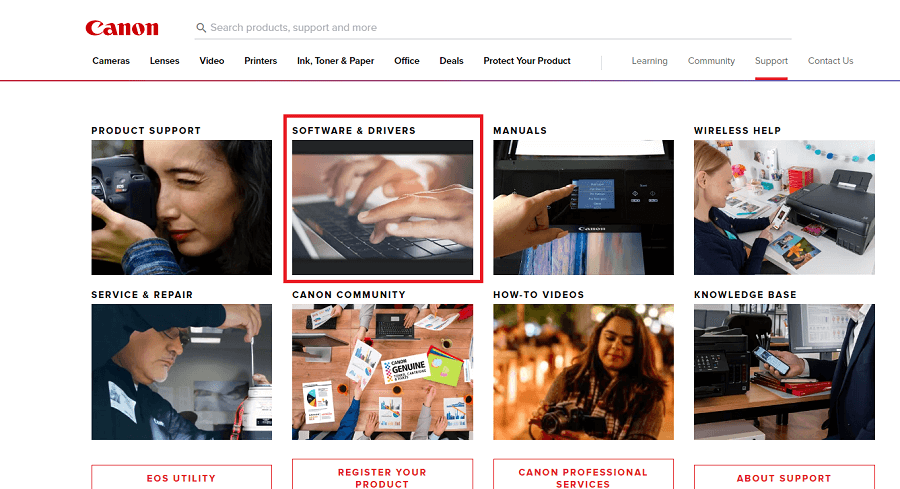
- Web サイトの検索フィールドに「MG3520 」と入力し、適切な製品を選択します。
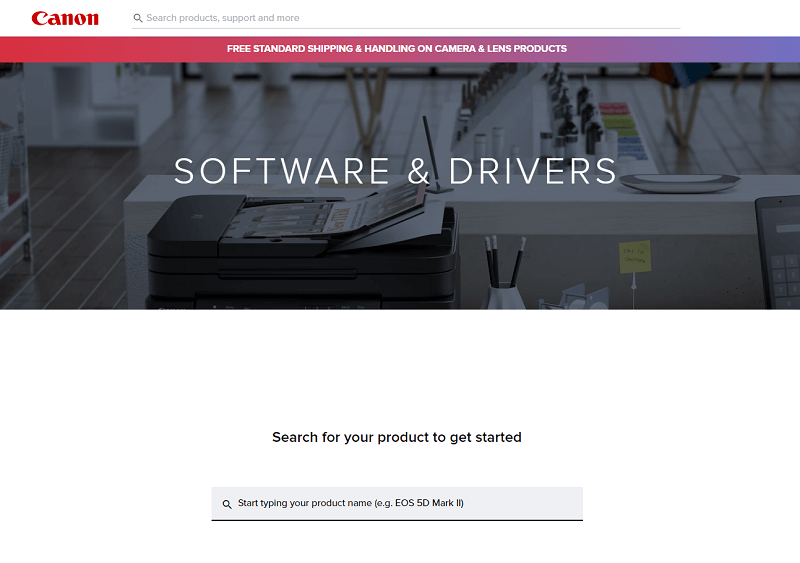
- 「ソフトウェアとドライバー」オプションをクリックします。
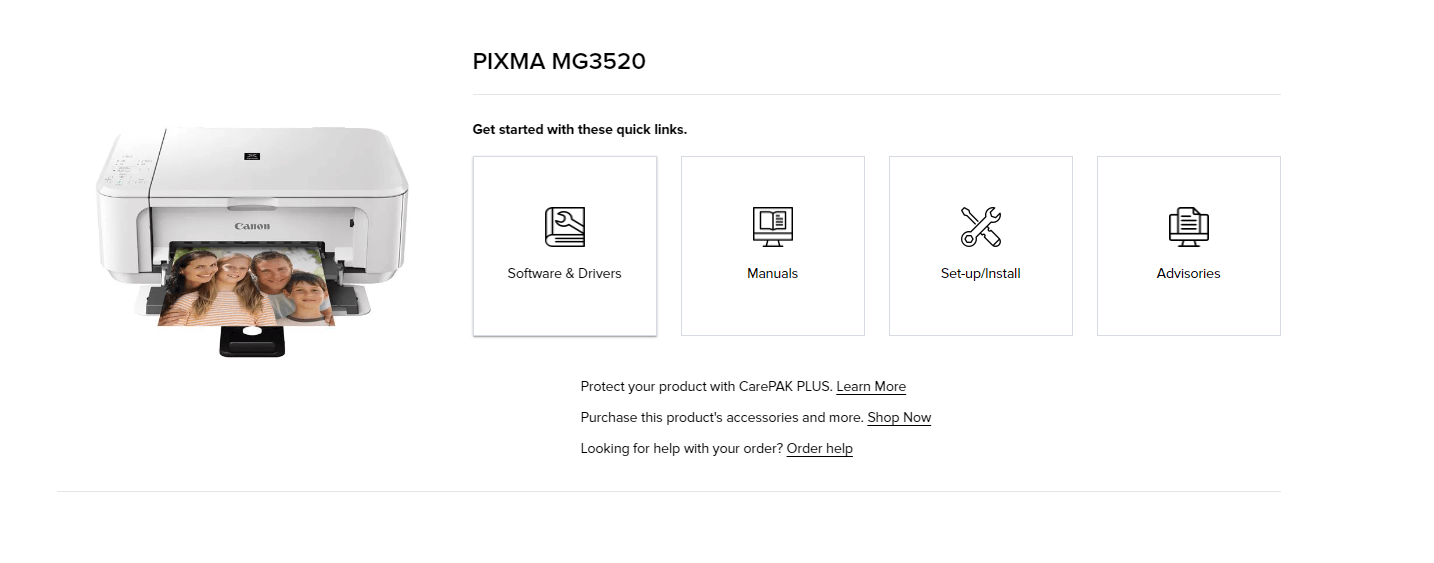
- 問題のデバイスに現在インストールされている OSを選択します。
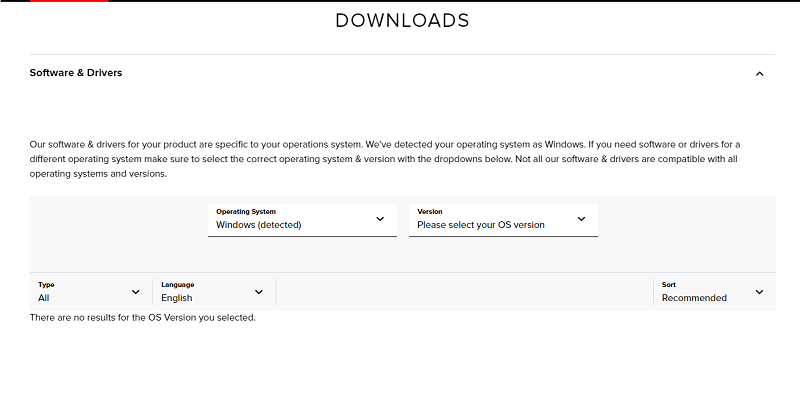
- ドライバーをダウンロードする場合は、リストからドライバーを見つけて、その横にある[ダウンロード]ボタンをクリックします。
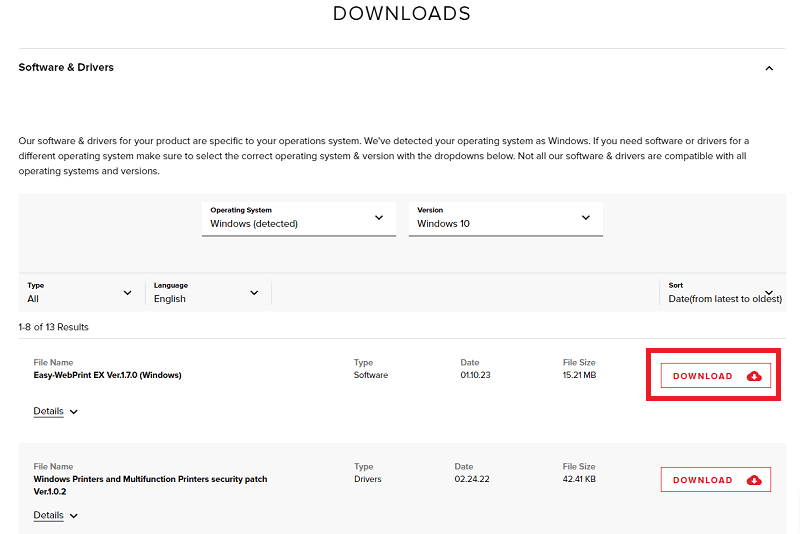
- ドライバーのインストールプロセスでは、ダウンロードの完了後にファイルを開く必要があります。
この方法の実践的な性質により、Canon MG3520 プリンター ドライバーのダウンロードは失敗する可能性があります。 気分を変えたい場合は、この代替手段を検討してください。
こちらもお読みください: Windows PC での Canon G2000 プリンタ ドライバのダウンロードと更新
方法 4: Bit Driver Updater を使用して自動かつ簡単に更新する
Windows 10/11 で Canon MG3520 ドライバーを最新の状態に更新する最後の最も完全な方法は、Bit Driver Updater を使用することです。 この奇跡的なプログラムを使用すると、マウスを 1 回クリックするだけで、すべてのハードウェア ドライバーを即座に更新できます。 プリンター、スキャナー、コピー機、画像デバイス、Bluetooth ガジェット、マウス、キーボード、ネットワーク アダプターに至るすべてが、それぞれのドライバーとともにここに含まれています。
このツールは素晴らしく、次のような幅広い高度な機能へのアクセスを提供します。
- ドライバーを定期的に更新する
- マウスを 1 回クリックするだけでインストールできるアップグレード
- アクティブなドライバーのアップデートをスケジュールすることができ、アップグレード自体にはバックアップと復元のオプションが付属しています。
- WHQL 認定の多言語対応ドライバーによる 24 時間 365 日のサポートへのアクセス
- プレミアムモデルだけでなくフリーミアムモデルもあります。
- システムの効率が向上
- 軽量システム浸透マッピング装置
- 古いドライバー、破損したドライバー、欠落しているドライバー、または破損したドライバーを見つけて修正します。
それは完成には程遠い状態です。 このツールの幅広い機能により、ユーザーはシステムのすべてのドライバーと周辺機器を簡単に管理できます。 ソフトウェアをダウンロードして使用し始めると、デバイスのドライバーが古すぎるという問題は発生しなくなります。 以下のプログラムのインストールとセットアップの手順を確認してみましょう。
Bit Driver Updater はどのような方法でアクセスして利用できますか?
- Bit Driver Updaterの実行ファイルのダウンロード ボタンは以下にあります。
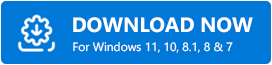
- アプリを使用する前に、まずコンピューターデバイスにインストールする必要があります。
- [ドライバーのスキャン]ボタンをクリックすると、完全なスキャンを開始できます。
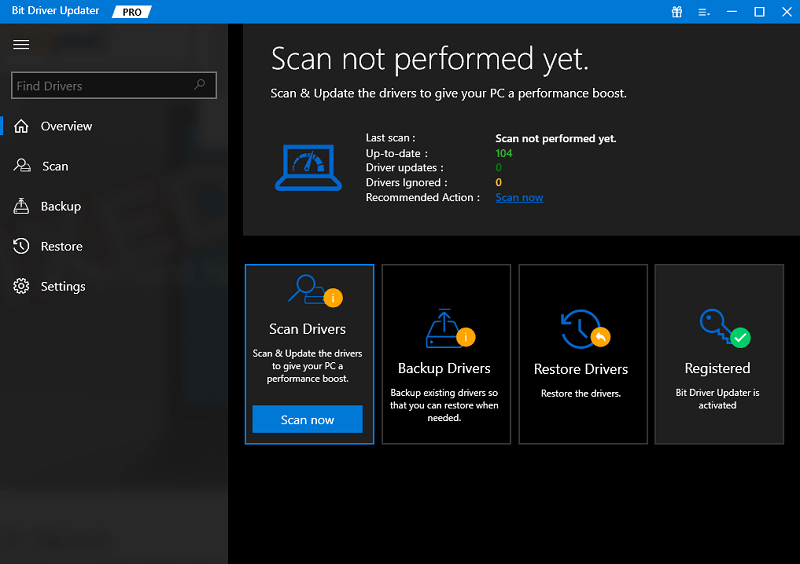
- ドライバーをダウンロードしてインストールするには、メニューから「今すぐ更新」または「すべて更新」を選択し、適切なボタンをクリックします。
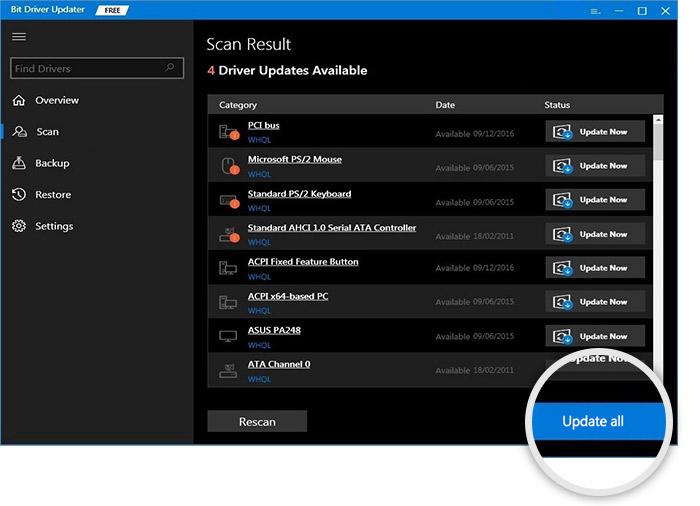
- アップデート後にコンピュータを再起動することをお勧めします。
こちらもお読みください: Windows 10 用の Canon PIXUS MG2522 ドライバーのダウンロードと更新
Canon MG3520 ドライバーのダウンロードとアップデートが正常に完了しました。
これは、現在のプリンター ドライバーの更新を取得するために実行する必要があるプロセスです。 チュートリアルに関してご質問やコメントがございましたら、以下に残してください。 ご質問がございましたら、お答えいたします。 ブログ ページでニュースレターを購読すると、最新の手順や記事をいち早く知ることができます。 Canon MG3520 ドライバーの更新方法に関するこの記事が気に入ったら。
